카카오톡 동영상 고화질로 보내는 방법
아마도 국내에서는 카카오톡을 이용한 사진 공유나 동영상 공유가 굉장히 많을텐데요. 하지만 카톡에서 동영상을 공유 할때 그냥 공유를 하게 되면 압축이 되면서 동영상 화질이 떨어 지게 됩니다. 이번 포스팅에서는 카카오톡에서 동영상을 공유 할때 압축 하지 않고 화질 저하 없이 원본 그대로 보내는 방법에 대해서 알아 보도록 하겠습니다.
방법은 2가지 인데요. 동영상 용량에 따라서 각각 맞는 방법을 사용을 하시면 됩니다. 그리 어렵지 않기 때문에 주위에 아직 모르시는 분들이 있다면 알려 주셔도 좋을거같아요.
동영상을 파일로 전송 하기
제일 간단한 방법은 동영상을 전송을 할때 앨범에서 찾아서 전송을 하는게 아니라 파일에서 보내고자 하는 동영상을 찾아서 보내는 방법입니다. 앨범에서 보내는 경우 압축을 하지만 파일의 경우 파일 자체를 전송을 하는거라 판단을 하기 때문에 압축을 하지 않고 전송을 하게 됩니다.
파일을 선택을 하신후에 "앨범에서 선택" 을 해주시면 기존에 앨범에서 보내는 것처럼 내가 원하는 동영상을 쉽게 찾아서 전송을 할수가 있습니다.
동영상을 선택을 하신후에 전송을 눌러 주시면 전송이 됩니다.
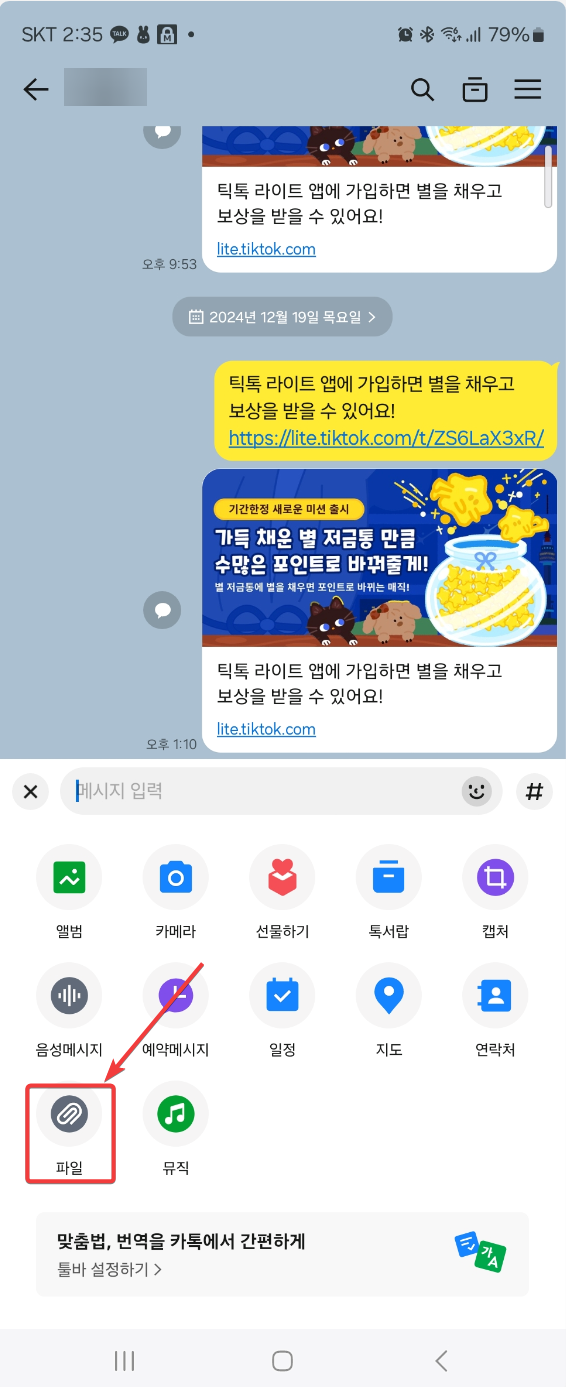


전송된 파일의 경우 아래와 같이 보여지게 되며 클릭을 하시면 다운로드 받아서 동영상을 볼수가 있습니다. 대용량 메일 전송 하는것처럼 이렇게 대용량으로 보내지게 되면 해당 파일을 다운로드 할수 있는 기한이 표시가 됩니다. 이 기한 안에 파일을 다운로드 받으셔야지만 된다는점만 참고 하시면 될거 같습니다.

Quick Share 를 이용을 해서 동영상 전송하기
앞에서 설명드린 방법으로 동영상을 압축하지 않고 고화질로 전송이 가능하지만 여기에도 300MB 라는 제한이 있습니다. 300MB 이상의 용량을 가진 동영상을 선택을 하시면 아래 보시는 것처럼 "300MB 이상의 파일은 전송할 수 없습니다." 라는 팝업 메시지와 함께 파일을 전송을 할수가 없게 됩니다.

이렇게 300MB 가 넘는 파일을 카카오톡으로 공유 할수 있는 다른 방법이 있는데요. Quick Share 기능을 이용을 하는겁니다. 이 방법을 이용을 하기 위해서는 일단, 공유 하고자 하는 동영상을 갤러리를 통해서 찾습니다. 동영상을 찾으셨다면 공유하기를 눌러 줍니다.
그럼 아래와 같이 공유 화면이 보이는데요. 제가 선택한 동영상은 용량이 800MB 가 넘는 용량입니다. 그리고 아래쪽에 보시면 메뉴중에서 Quick Share 라고 되어 있는 메뉴가 보이실겁니다. 이 메뉴를 눌러 줍니다.

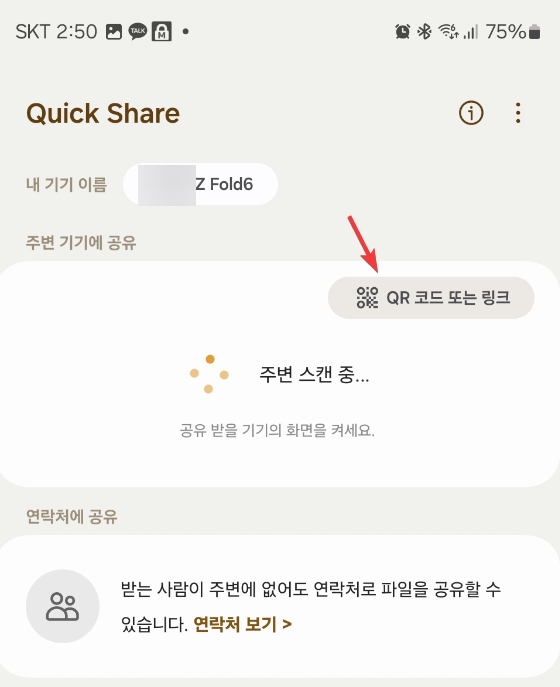
그런후에 우측에 보이는 이미지에서처럼 "QR 코드 또는 링크" 를 눌러 주시면 됩니다. 눌러 주시면 이 동영상을 공유 할수 있는 QR 코드와 함께 링크가 생성이 되게 됩니다.
실제로 아래와 같이 QR 코드와 함게 링크가 생성이 되는데요. URL 복사를 눌러서 링크를 복사를 한후에 이 링크를 카카오톡에 공유를 해주시면 됩니다.

이렇게 공유를 하시면 썸네일 이미지와 함께 동영상이 공유가 되고, 해당 링크를 클릭을 하시면 동영상을 다운로드 해서 보실수가 있습니다. 물론 이렇게 공유 하는 방법도 대용량으로 전송이 되기 때문에 일정 기간동안만 유지가 되므로 참고 하셔야 합니다.

이상으로 이번 글에서는 카톡에서 동영상을 전송을 할때 압축없이 원본 동영상을 그대로 전송하는 방법에 대해서 알아 보았습니다. 300MB 를 기준으로 이전과 이후 2가지 방법에 대해서 알아 보았습니다. 상황에 맞게 2가지 방법중에하 하나를 이용을 하시면 될거 같습니다.
여기까지 포스팅을 보아 주셔서 감사합니다. 도움이 되셨길 바라면서 하단에 구독 & 공감 많이 부탁 드립니다.